WordPressサイトを運営していると、「記事やURLを一括で置換したいけれど、ミスが怖い」「正規表現やSearch Regexの使い方が難しい」と感じたことはありませんか?
大規模サイトになればなるほど、手作業では対応しきれない場面が増え、効率よく安全に一括編集したいというニーズも高まります。
この記事では、Search Regexを初めて使う方でも安心して導入し、正しく活用できるように、基本操作やエラー対処、失敗しないポイントまで徹底的に解説します。
知っておくだけで作業効率が格段にアップするSearch Regexの使い方を、分かりやすくお伝えしますので、ぜひ最後までご覧ください。
Search Regexの使い方を徹底解説
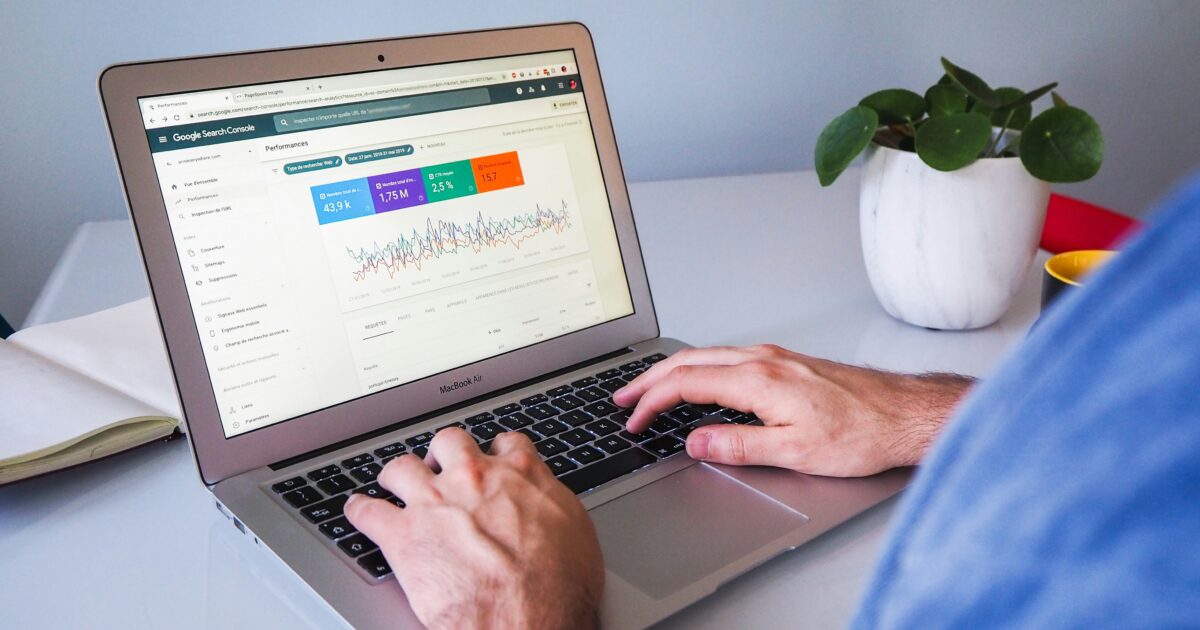
Search Regexは、WordPressサイト内のさまざまなテキストやコードを効率よく検索・置換できる便利なプラグインです。
基本的なインストールから具体的な操作手順、さらには安全に使うためのポイントについても知っておくと安心です。
プラグインのインストール手順
WordPressの管理画面にログインします。
左メニューの「プラグイン」から「新規追加」をクリックします。
検索欄に「Search Regex」と入力します。
表示された「Search Regex」の横にある「今すぐインストール」ボタンを押します。
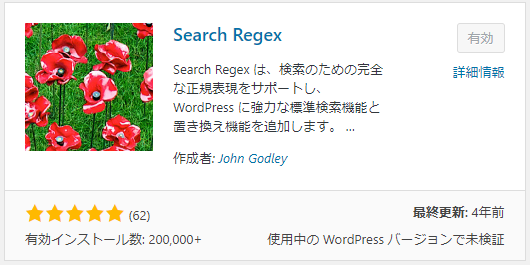
インストールが完了したら「有効化」ボタンをクリックします。
以上でインストールが完了し、管理画面のツールメニューに「Search Regex」が追加されます。

サイト内の文字列を検索する操作手順
プラグインの有効化が完了したら、ダッシュボードのツールの中にあるSearch Regexをクリックします。
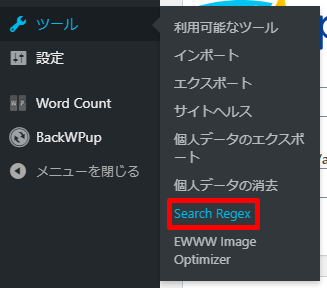
Search patternに検索ワードを、Replace patternに置換ワードを入力しSeatchをクリックします。
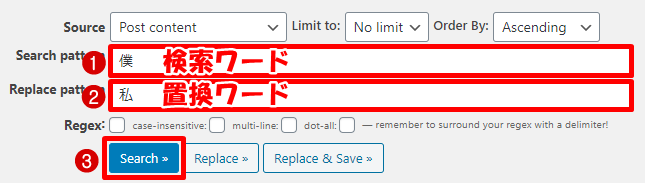
すると、このように検索ワード「僕」というワードが入った記事が一覧表示されます。
現状、当ブログの場合には「僕」というワードが174個見つかったようです。
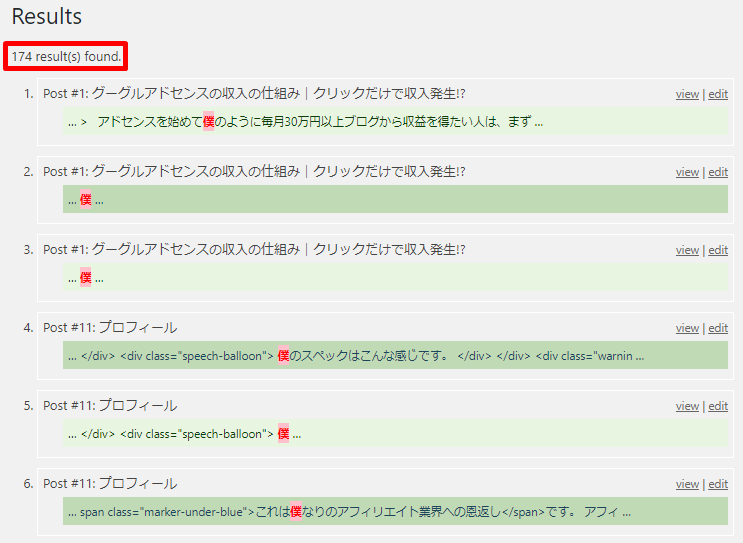
該当の記事をプレビュー表示したい場合にはviewを、該当の記事を個別で編集したい場合にはeditをクリックすることで記事ごとに編集できます。

Replaceをクリックすると、置換した場合のプレビューが確認できます。
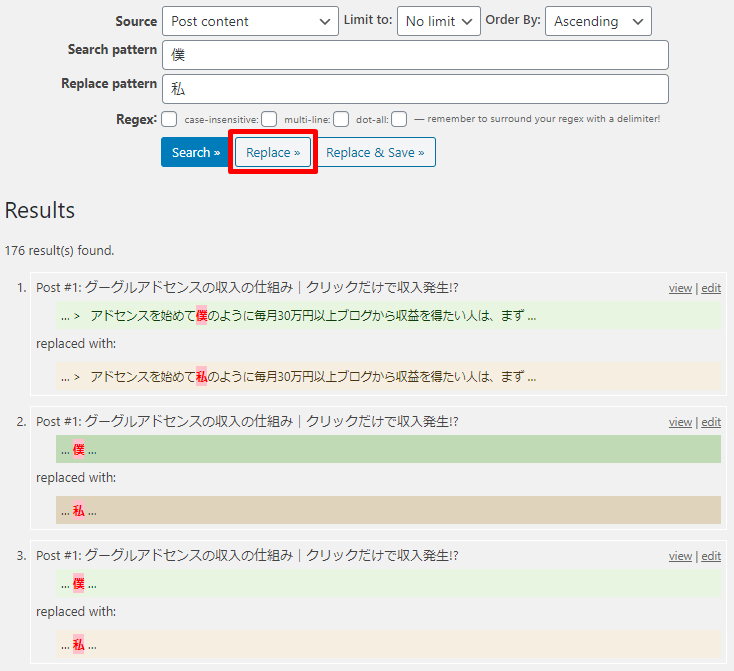
検索ワードを置換ワードに置き換えても問題なければ、Replace&Saveをクリックします。
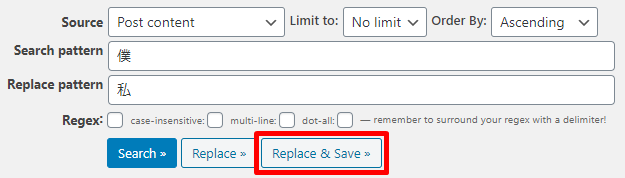
これで全記事の置換が完了しています。お疲れさまでした。
検索対象の範囲指定方法(Source・Limit to活用)
「Source」プルダウンメニューでは、検索対象とする範囲を指定できます。
たとえば、「Posts」を選ぶと投稿記事だけが対象になり、「Pages」を選ぶと固定ページのみが対象となります。
「Limit to」オプションを使うと、より詳細にカスタマイズした範囲で検索や置換を行えます。
| 項目 | 概要 |
|---|---|
| Source | 検索や置換の対象範囲(投稿、固定ページ、コメントなど)を選択 |
| Limit to | 特定のカラムや属性(タイトルのみ、内容のみ等)でさらに絞り込み可能 |
置換前のプレビューの確認方法
「Search」ボタンを押すと検索結果の一覧が下部に表示されます。
「Replace」ボタンを押すと、置換プレビューが表示されます。
このプレビューでは、どの箇所がどのように変更されるかが一目で分かります。
必ずこの画面で内容に不備がないかダブルチェックしましょう。
作業前のバックアップ手順
操作ミスでサイトに影響が出ても復旧できるよう、必ずバックアップを取りましょう。
WordPressのバックアッププラグイン(UpdraftPlusやBackWPupなど)を利用するのがおすすめです。
サーバーのコントロールパネルからサイト全体のバックアップを取得する方法も有効です。
置換作業の直前にバックアップを取っておくことで、万一の場合も安心です。

Search Regexの正規表現

Search Regexでは正規表現も使えます。少しだけ難しいですが、その分とっても便利な機能です。
Search Regexで正規表現を利用するにはRegexに必ずチェックを入れる必要があります。
ここにチェックを入れないと正規表現がうまく動作しませんのでご注意ください。
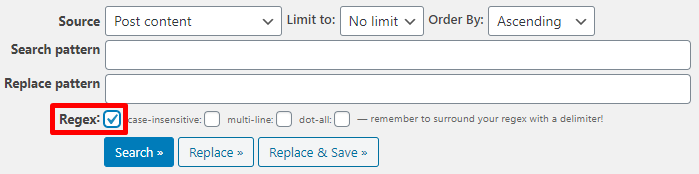
ワイルドカード「*」
特定の文字から特定の文字までの間を置き換えたい場合には、ワイルドカード「*」を使いましょう。
例えば、h3タグをh2タグに置換したい場合には以下のように入力します。
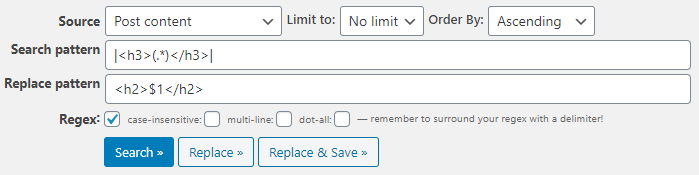
- Search pattern
⇒|<h3>(.*)</h3>| - Replace pattern
⇒<h2>$1</h2>
角括弧「[]」
文章の途中に出てくる特定の文字を置換したい場合には、角括弧「[]」を使いましょう。
例えば、h1タグ~h6タグの全てを検索ワードとしたい場合には、以下のように入力します。
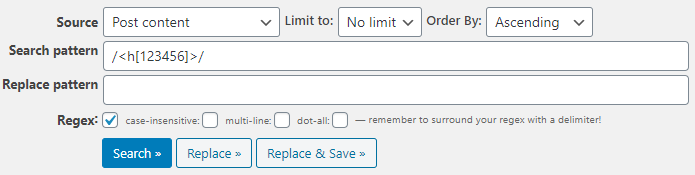
- Search pattern
⇒/<h[123456]>/
ワキボウセン「|」
2つ以上の検索ワードを指定したい場合には、ワキボウセン「|」を使いましょう。
例えば、「アフィリエイト」「アドセンス」という2つの検索ワードを指定したい場合には、以下のように入力します。
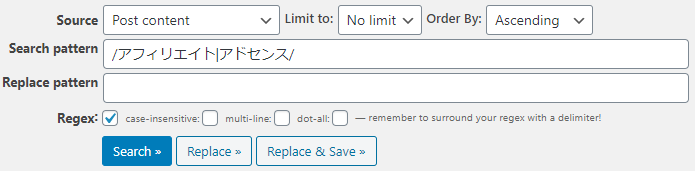
- Search pattern
⇒/アフィリエイト|アドセンス/
また、検索ワードの文字列の一部に別のワードを入れて検索したい場合には、以下のように()で囲むことで検索が可能です。
以下のように入力して検索すれば、「アフィリエイトブログ」または「アドセンスブログ」の文字にマッチした文字が検索されます。
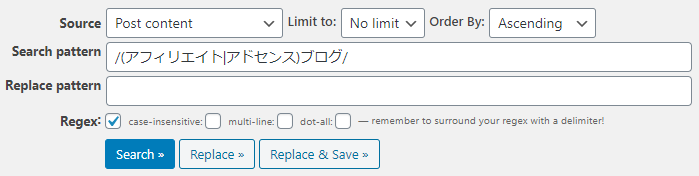
- Search pattern
⇒/(アフィリエイト|アドセンス)ブログ/
プラス「+」
連続する同じ文字列を検索したい場合には、プラス「+」を使いましょう。
例えば、「Google」や「Gooooogle」を検索したい場合には、以下のように入力します。
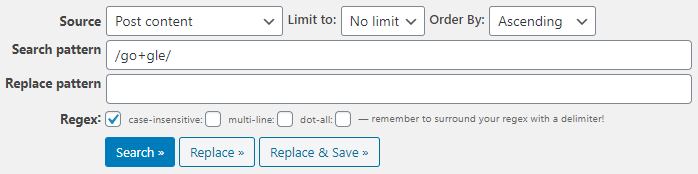
- Search pattern
⇒/go+gle/
Search Regexで発生しやすいエラーの対処法
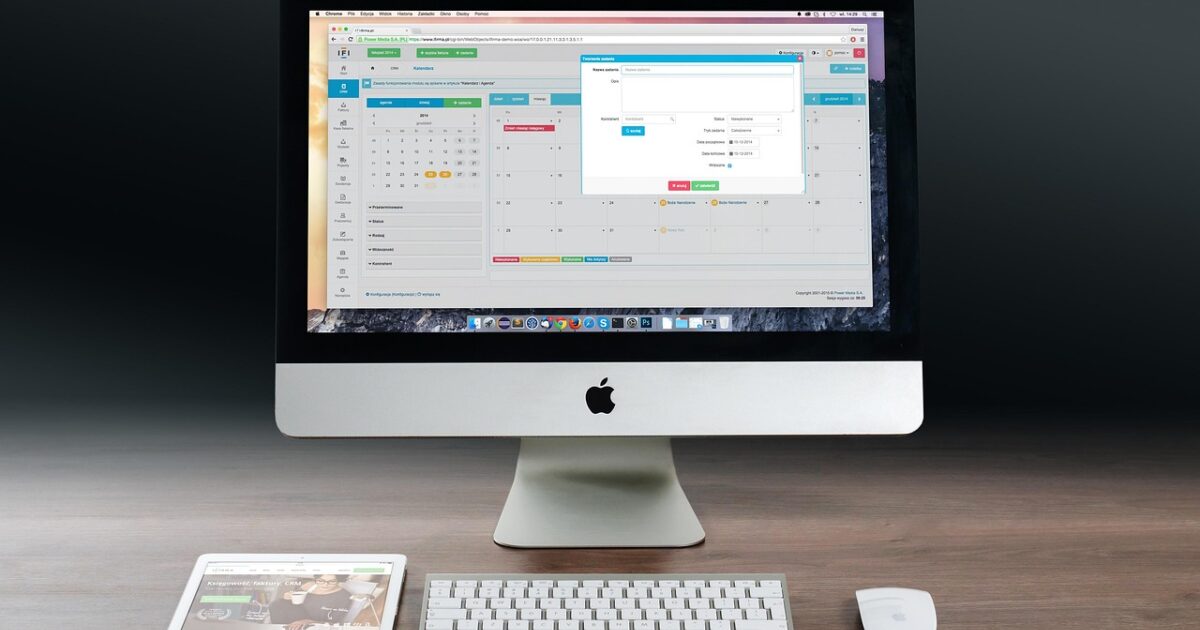
Search Regexを利用していると、さまざまなエラーに遭遇することがあります。
ここでは、特に発生しやすいトラブルと対策について取り上げます。
他プラグインとの競合時の対応
WordPressの環境では、複数のプラグインを利用している場合に機能の競合が発生しやすいです。
Search Regexと他のプラグインが競合すると、検索や置換が正しく動作しなくなることがあります。
- 一時的に他のプラグインを無効化し、Search Regexのみが有効な状態で動作を確認する
- 競合する可能性の高いキャッシュ系やデータベース系プラグインの設定を見直す
- 競合が明らかになった場合は、プラグインのサポートやフォーラムで情報収集を行う
- 必要に応じて該当プラグインのアップデートや代替プラグインの利用を検討する
以上の手順を踏むことで、トラブルの特定と解決がスムーズに進められます。
データ容量超過によるエラー時の調整
大量のデータをSearch Regexで一括操作しようとすると、メモリ不足やタイムアウトエラーが発生することがあります。
こういった場合は、データ容量やサーバー設定の見直しが必要です。
| エラー内容 | 主な対策 |
|---|---|
| メモリ不足エラー | wp-config.phpでメモリ上限を上げる |
| タイムアウト | 実行時間を延長、または一度に処理する件数を減らす |
| データベースエラー | 不要なデータの削除やデータベースの最適化を実施 |
一度に全データを処理せず、複数回に分けて操作を行うことも効果的です。
プラグイン未更新による不具合対応
Search Regexのバージョンが古い場合、WordPress本体や他プラグインとの互換性で問題が出やすくなります。
最新バージョンかどうか定期的に確認しましょう。
バージョン更新による変更点や注意事項は、公式のリリースノートやサポート掲示板をチェックすると安心です。
もし更新後に不具合が発生した場合は、旧バージョンへのロールバックやバックアップからの復元も検討しましょう。
プラグインの自動更新機能やサイト全体のバックアップを活用して、万一に備えることも大切です。
今後も安定して利用するためには、プラグインやWordPress本体のアップデート状況を日々チェックする習慣を持ちましょう。
Search Regexを活用した便利な実践例

Search RegexはWordPressのデータベース内の情報をまとめて検索・置換できる強力なプラグインです。
日々の運用やサイトリニューアル時など、手作業では難しい大量の修正を一括で行う場面でとても役立ちます。
ここでは、実際によくある活用例をもとに、具体的な使い方や便利なポイントを紹介します。
URLの一括変更方法
サイトのSSL化やドメイン変更、ディレクトリ構成の修正などで、過去のURLを一気に新しい形式へ変更しなければならない場面があります。
Search Regexでは、対象となるURLパターンを正規表現で指定することで該当するリンクをまとめて置換できます。
たとえば「http://example.com」を「https://example.com」に一括変換する場合、検索欄に「http://example.com」を、置換欄に「https://example.com」と入力して実行するだけで完了します。
実際の画面では、以下のような手順で進めます。
- Search Regexを起動します。
- 「検索」フィールドに修正したいURLパターンを入力します。
- 「置換」フィールドに新しいURLを入力します。
- Preview(プレビュー)で結果を確認し、問題なければ「Replace&Save」で保存します。
ミスを防ぐためにも置換前後の内容はプレビュー機能で必ずチェックしましょう。
共通フレーズの修正事例
お知らせ文や会社名、サービス名などサイト内で繰り返し使われているフレーズの修正にもSearch Regexが役立ちます。
表記統一や誤記修正を手作業せずとも、一括で安全に対応可能です。
実際の修正事例を下記のようにまとめました。
| 旧フレーズ | 新フレーズ | 利用例 |
|---|---|---|
| 株式会社サンプル | サンプル株式会社 | 会社概要やフッター表記 |
| お問合せ | お問い合わせ | 問い合わせページへの案内文 |
| 2019年度 | 2024年度 | 古い年度表記の最新化 |
正規表現を使えば部分一致や変化するパターンにも柔軟に対応できます。
検索範囲や対象投稿タイプを細かく選べるので、必要な箇所だけを安全に修正でき便利です。
画像・リンクのパス修正方法
サイト構造の見直しやサーバー移転などで、画像やリンクのパスを一括で修正したい場面も多いです。
このような場合にもSearch Regexが力を発揮します。
- 画像ディレクトリの名称変更(例:「/images/」→「/assets/img/」)
- メディアファイルの拡張子変更
- ダミー画像パスの実画像URLへの置換
例えば、「<img src=”/images/」という記述を「<img src=”/assets/img/」にまとめて変更したい場合は、検索欄に<img src="/images/、置換欄に<img src="/assets/img/と指定して置換操作を実行します。
リンクも同様に、古いパス形式を新しい場所に合わせて一斉に編集できます。
大量のデータを扱う際は必ずバックアップを作成し、問題がないかテストしてから本稼働させると安心です。
Search Regex利用時に気をつけたい注意点

Search Regexはとても便利なプラグインですが、その強力な機能ゆえに注意が必要なポイントも多いです。
誤った操作をすると、サイト全体のコンテンツに大きな影響を及ぼす可能性があります。
トラブルを未然に防ぐためには、事前の準備や作業後の確認を徹底し、安全に運用することが大切です。
誤置換防止策
Search Regexで一番多いトラブルが、意図しない箇所まで一括で置換してしまうことです。
これを防ぐためには、以下のようなポイントをしっかり押さえましょう。
- 検索や置換に使う正規表現の意味を十分に理解する
- まずは「検索のみ」で結果を確認してから置換操作に進む
- 置換する範囲を絞り、本当に必要なデータだけ操作する
- データベースのバックアップを必ず取得しておく
誤置換を防ぐためのステップをまとめると、準備・確認・範囲指定・バックアップの流れが重要となります。
大量データ処理時のリスク
検索や置換を行うデータ量が多い場合、サーバーに大きな負荷がかかったり、途中で処理が中断される場合もあります。
エラーやサイトのパフォーマンス低下など、いくつかのリスクを把握しておくと安心です。
| リスク内容 | 対策方法 |
|---|---|
| サーバー負荷・タイムアウト | 作業時間を分ける・対象を絞る |
| データ破損や中途半端な置換 | バックアップ&小分け実行 |
| 予期しない広範囲な変更 | 検索結果のプレビューを活用 |
特に大規模サイトの運営者は、一度に多くのデータ変更をしない工夫が大切です。
作業前後の検証方法
Search Regexを使う際には、必ず事前と事後の検証を行いましょう。
検証することで予期せぬトラブルやデータの消失を防げます。
手順の一例を挙げます。
- 必ず作業前にバックアップを取る
- 「検索のみ」を実施して影響範囲を確認する
- 置換後は実際のページ表示や管理画面で問題がないか確認する
- 複数ページや投稿タイプをサンプルチェックする
- 変更内容に問題があれば速やかにバックアップから復元する
検索結果件数や実際の画面表示をこまめにチェックすることが、安心・安全な運用のコツです。
Search Regex活用で効率的なサイト運用を実現するために
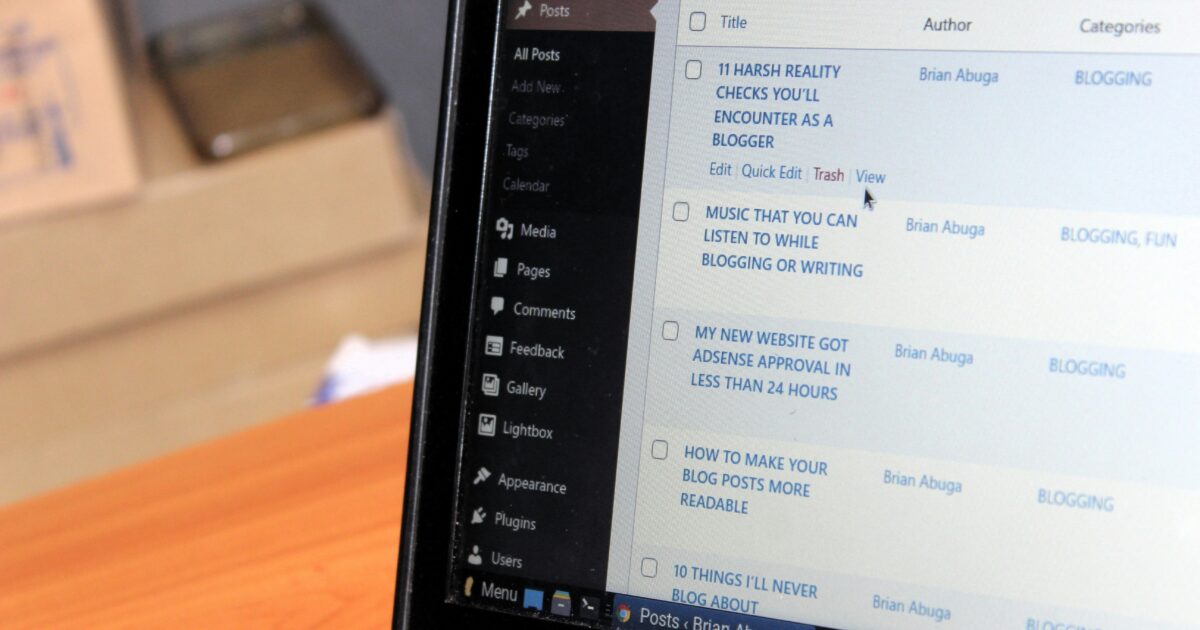
Search Regexの効率的な活用は、多くのページを持つサイトの運用を大きく手助けします。
定期的なテキスト修正やURLの一括変更といった場面では、手作業では膨大な時間がかかることも珍しくありません。
このプラグインを導入することで、作業の手間を格段に減らし、ヒューマンエラーも防ぐことができます。
しかし、誤った設定で一括置換をしてしまうと、サイト全体に予期せぬ影響が出ることもあるため、慎重な利用が不可欠です。
バックアップの取得や、実際の適用前に必ず検索・置換内容のプレビューを確認する習慣を持つことが大切です。
効率よく、かつ安全なサイト運用を目指して、Search Regexを上手に取り入れていきましょう。





コメント